
Агуулгын хүснэгт:
- Зохиолч John Day [email protected].
- Public 2024-01-30 11:04.
- Хамгийн сүүлд өөрчлөгдсөн 2025-01-23 15:00.



Одоо өнгөт ярианы чихэвчийг танилцуулж байна! Эдгээр BLE LED чихэвч нь өнгө, цайвар хэлээр харилцах боломжийг олгодог. Та статусаа дохио өгч эсвэл амьдралдаа нэмэлт өнгө нэмж болно.
Алхам 1: Тоног төхөөрөмж, багаж хэрэгсэл, материал
Та дараах програм хангамж, тоног төхөөрөмжид хандах шаардлагатай болно
- Arduino кодлох програм хангамж
- Adafruit Bluefruit LE Connect iOS програмыг эндээс үнэгүй татаж авах боломжтой
- 3D принтер
Материалын жагсаалт:
- Adafruit Feather nRF52 BLE микроконтроллер
- 2 мини хаягтай RGB LED
- Лити батерей 150 мАч, 3.7V ба цэнэглэгч
- ABS хуванцар хослолыг 3D хэлбэрээр чихэвчний бүрхэвч, хайрцгийг хэвлэнэ
- Микроконтроллерт зориулсан 3D хэвлэсэн хуванцар орон сууц/хүзүүний зүүлт
- LED -д зориулсан 3D хэвлэмэл хуванцар бүрхүүл
- Хямд хавтгай нуруутай Bluetooth чихэвч
- 3 м силиконоор бүрсэн судалтай гол утас - 30 AWG
- Гагнуурын хангамж
- Superglue нь LED -ийг бүрхүүлд суулгаж, чихний чихэнд бэхлэх боломжтой.
Алхам 2: Утас ба өдний самбар
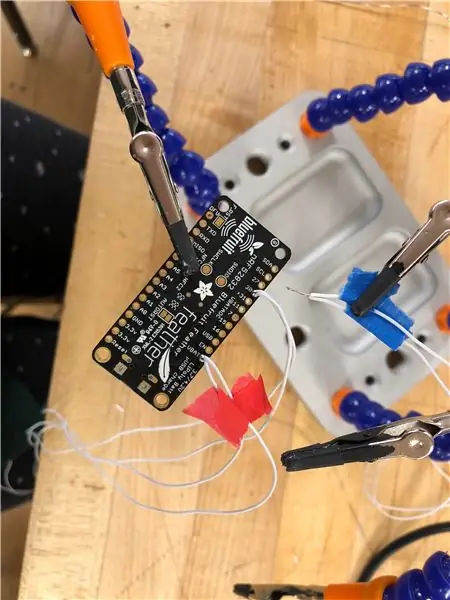

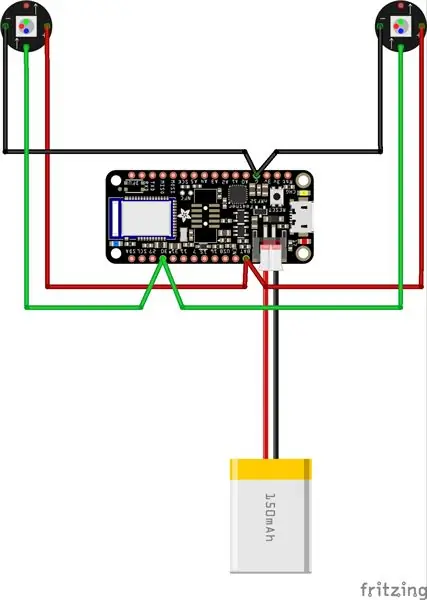
Цахиурын утсыг тус бүр нь 0.5 м урттай 6 ширхэг болгон хайчилж ав. Цахилгаан, газардуулга, оролтын аль утсыг ялгахын тулд 2 -ийг нь улаан тууз, 2 -ийг цэнхэр өнгөөр тэмдэглээрэй. Цэнхэр болон шошгогүй утсыг хосоор нь давтана уу. Дараах утсыг дараах голтой гагнана.
- улаан шошготой утсыг BAT тэжээлийн зүү рүү холбоно
- цэнхэрийг GND зүүгээр тэмдэглэв
- 30 дугаар зүү дээр хаяглаагүй
LED -аа хэлхээнд бүү залгаарай, та самбар болон утсыг орон сууцанд хийсний дараа үүнийг хийх болно.
Алхам 3: 3D хэвлэх
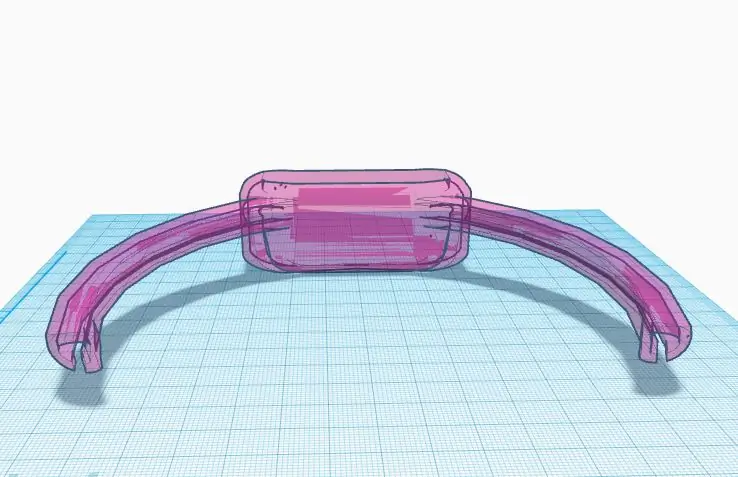
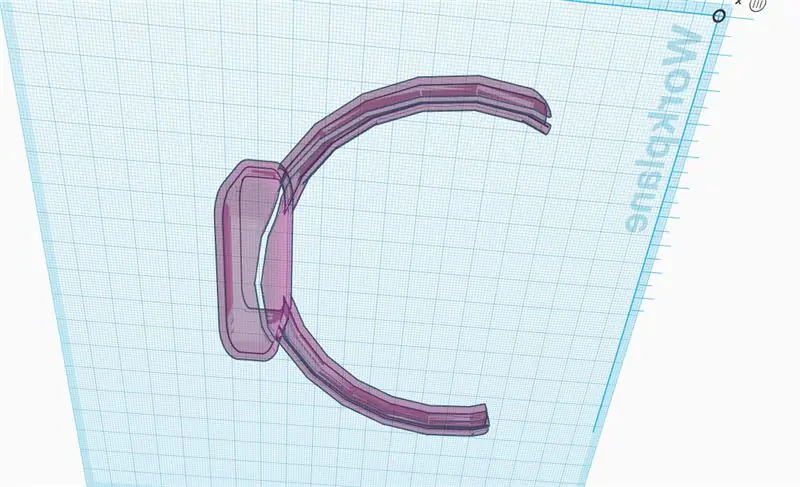
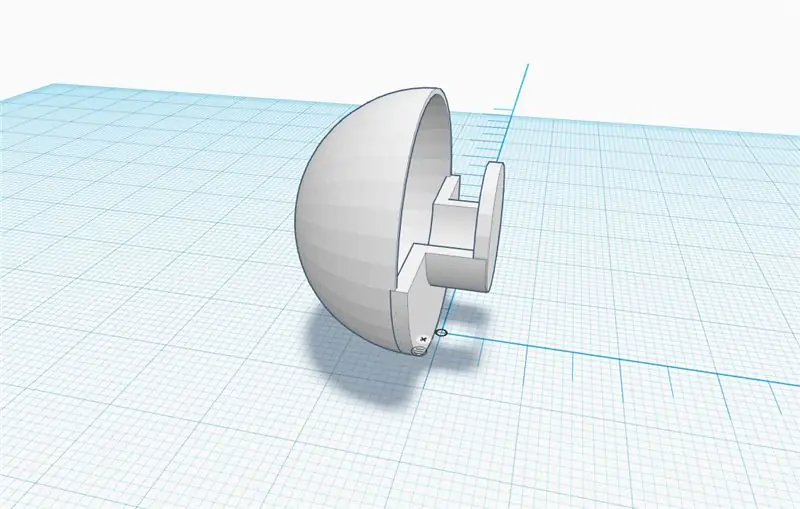
Хавсаргасан файлыг тохируулах эсвэл өөрийн хэсгүүдийг үүсгэх. Дараа нь самбар/утас, удирдсан бүрхэвчийг 3D хэлбэрээр хэвлэ. Би чихний чихний бөмбөрцөг хэсгийг хэт нимгэн хэвлэсэн тул тасарсаар тасарчээ. Би хэт ягаан туяаны фотополимер принтер ашигладаг бөгөөд үүнийг гараар их хэмжээгээр цэвэрлэх шаардлагатай болдог.
Алхам 4: Код

Таны хэсгүүдийг хэвлэж байх хооронд холбосон кодын файлуудыг татаж аваад Bluefruit програмын өөр өөр товчлуурын хөдөлгөөнт дүрсийг өөрийн хүссэнээр тохируулаарай. Дараа нь кодыг өөрийн Feather микро хянагч руу оруулна уу.
Алхам 5: Угсарна уу
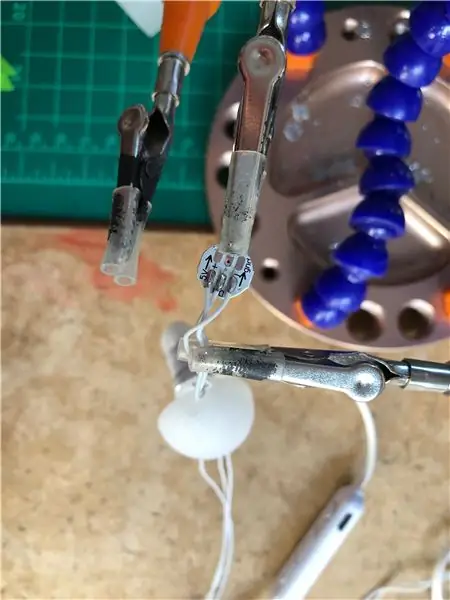


Утасыг хуваахын тулд чихэвчний аль нэгэнд (цахилгаан, газардуулга, оролт) аль нэгийг нь оруулна уу. Утасыг орон сууцанд холбож, хянагч, зуурмагийг арын цүнхэнд хийнэ.
Чихний чихэвчийг хэт наалдамхай чихтэй чихэвчэнд холбоно уу. Дараа нь утаснуудыг таг болон гагнуурын LED -ээр дамжуулна. Бүрхүүлийн дотор талд LED наалдана.
Эт Войла! Одоо та өмсөж, өнгө ярих боломжтой боллоо.
Зөвлөмж болгож буй:
Чихэвч / гар чийдэн өргөгч: 13 алхам (зурагтай)

Толгой / гар чийдэн өргөгч: Толгойг нарны цэцэрлэгийн гэрлийн хэлхээг ашиглан өөрчилдөг. Энэ нь 3 -ийн оронд 2 батерейг ашиглах боломжийг танд олгоно. Энэ нь батерей худалдаж авахад хэрэг болно. Ихэнхдээ тэдгээрийг зөвхөн 2 эсвэл 4 ширхэгээр зардаг боловч гурвыг нь зардаггүй. Энэ нь мөн "үхсэн хүн" -ийг зөвшөөрч магадгүй юм
Халуун Bluetooth чихэвч: 4 алхам

Халуун Bluetooth чихэвчний төрөл: Энэ Tugue (A.K.A. Toque, Touque эсвэл Канадын малгай) нь өвлийн хүйтэн саруудад маш их хөдөлдөг, хаврын өглөө гадаа суудаг эсвэл намрын үдээс хойш зугаалдаг хүмүүст зориулагдсан утасгүй чихэвч юм. Тэд хөнгөн жинтэй тул та чанга яригчийг бараг анзаардаггүй
Бүтээлч тактикийг засварлах 3D Rage утасгүй чихэвч (цэнхэр анивчих, хослуулахгүй, батерейг солих): 11 алхам

Бүтээлч тактикийг засварлах 3D Rage утасгүй чихэвч (цэнхэр анивчсан, хослуулахгүй, батерейг солих): Зураг дээрх энэхүү гарын авлага нь USB дамжуулагчтай хосолсон хослол алдагдаж, дахин хосолсон тохиолдолд чихэвч аажмаар цэнхэр анивчдаг тул бүтээлч чихэвчтэй хүмүүст зориулагдсан болно. мөн товчлууруудад хариу үйлдэл үзүүлэхгүй болно. Энэ байдалд та чадахгүй
Sennheiser IE800 бүрхүүлтэй B&O H5 6.5 мм жолоочтой супер Hi-Fi чихэвч бүхий DIY чихэвч: 6 алхам

Sennheiser IE800 Shell бүхий B&O H5 6.5мм жолоочтой DIY Super Hi-Fi чихэвчтэй чихэвч: " Sennheiser-ийн анхны IE800 чихэвчтэй чихэвчийг таван жилийн өмнө анх худалдаанд гаргасан бөгөөд энэ нь маш тухтай, маш нээлттэй, байгалийн гаралтай утас байсан. Энэ нь Герман улсад зохион бүтээгдсэн бөгөөд гараар хийгдсэн …. Шинэ IE800 S нь тус бүрдээ суурилуулсан 7 мм хэмжээтэй ганц драйвертай
"Аладдины чийдэн", алтаар бүрсэн зэс чихэндээ чихэвч/чихэвч бүтээх: 8 алхам (зурагтай)

"Аладдины чийдэн", алтаар бүрсэн зэс чихний Hi-Fi чихэвч/чихэвч бүтээгээрэй: Энэ чихэвчний нэр " Аладдин чийдэн " алтан бүрсэн бүрхүүлийг авахад над дээр ирсэн. Гялалзсан, бөөрөнхий хэлбэр нь надад энэ хуучин үлгэрийг санагдууллаа. Гэсэн хэдий ч миний (маш субъектив байж магадгүй) дүгнэлт бол дууны чанар нь үнэхээр гайхалтай юм
